1、Ghost镜像,可以是整个硬盘的,也可以是单个分区的。解压缩后运行MaxNGS.exe进行配置,

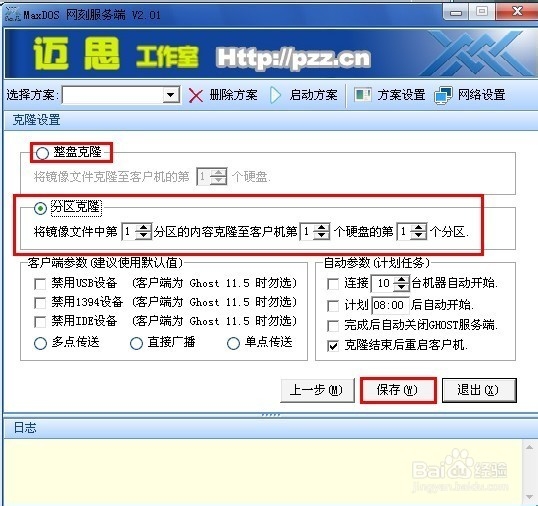

2、这里一定要注意,启动网卡选择和目标主机局域网相连的网卡,起始IP、子网掩码默认即可 启动文件、引导文围泠惶底件一定要选择解压目录内相应文件,TFTP目录会自动填写。配置完毕后“保存”,配置方案选择刚才所建的“komy”,启动方案。这样PXE服务器就配置好了。客户机的配置:

3、在客户机的BIOS中设置网卡为第一启动项,保存后重启。

4、重启过程中,如果显示Transferring image f坡纠课柩iles...这说明客户机与服务器建立起连接,正在通过tftp获取启动文件

5、文件获取完毕后,就会显示上图界面,选择全自动网刻,就会自动连接服务器,下载服务器配置进行Ghost操作。
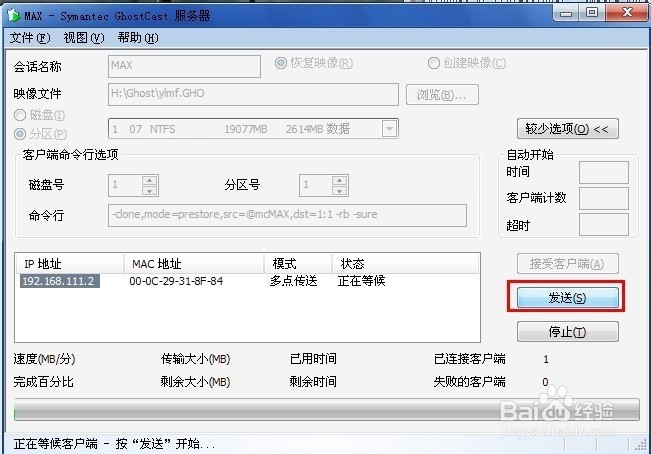
6、服务器端接收到客户端请求后就会如上图所示,选择“发送”向客户端发送数据,开始进行网刻。

7、ghostcast服务器正在向客户端发送文件
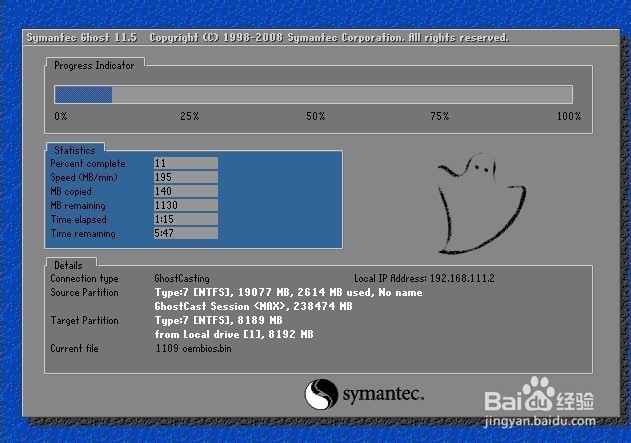
8、客户端Ghost界面。。。网刻完成后,重启客户端,久违的XP启动画面出现了